Hur visar eller döljer jag alla objekt (bilder / diagram / former / kommentarer) i Excel?
I Excel infogar vi vanligtvis några objekt, till exempel bilder, kommentarer, former och så vidare, men ibland ser de i en röra och är i ordning. I den här situationen måste vi dölja dem, och när vi vill ha dem kan vi visa dem på en gång. Här kommer jag att prata om några snabba knep för att visa eller dölja alla objekt i Excel.
Visa eller dölj alla objekt i det aktiva kalkylbladet med urvalsfönstret
Visa eller dölj alla objekt i aktivt kalkylblad med VBA-kod
Visa eller dölj alla objekt i alla kalkylblad med Kutools for Exce
 Visa eller dölj alla objekt i det aktiva kalkylbladet med urvalsfönstret
Visa eller dölj alla objekt i det aktiva kalkylbladet med urvalsfönstret
I markeringsfönstret i Excel kan du dölja eller visa alla eller partiella objekt i det aktiva kalkylbladet.
1. Klicka Hem > Hitta och välj > Urvalsruta att öppna Urvalsruta. Se skärmdump:
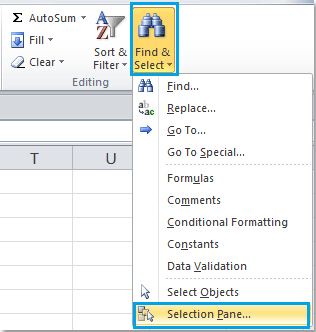
2. Efter öppnandet av Val och synlighet uppgiftsfönstret har alla objekt i det aktiva arket listats i rutan. Om du vill dölja alla objekt behöver du bara klicka Göm alla -knappen längst ner i aktivitetsfönstret kan du också klicka Visa alla -knappen för att visa föremålen.
 |
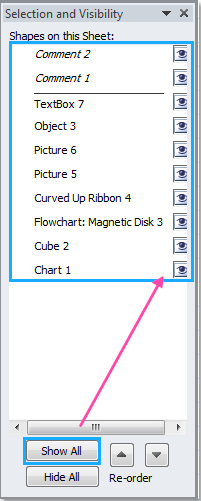 |
Anmärkningar: Om du bara vill dölja en del av objekten kan du klicka på kryssrutan för att ta bort ögonikonen. om du vill visa ett dolt föremål igen klickar du bara på det tomma ögat för att sätta tillbaka ögonikonen i det.
 Visa eller dölj alla objekt i aktivt kalkylblad med VBA-kod
Visa eller dölj alla objekt i aktivt kalkylblad med VBA-kod
Följande korta VBA-kod kan också hjälpa dig att visa eller dölja alla objekt i det aktiva kalkylbladet.
1. Håll ner ALT + F11 nycklar för att öppna Microsoft Visual Basic för applikationer fönster.
2. Klicka Insert > Modulernaoch klistra in följande kod i modulfönstret.
Dölj alla objekt VBA-kod:
Sub HideEachShape ()
Dim sObject As Shape
För varje sObject i ActiveSheet.Shapes
sObject.Visible = Falskt
Nästa
End Sub
Visa alla objekt VBA-kod:
Under ShowEachShape ()
Dim sObject As Shape
För varje sObject i ActiveSheet.Shapes
sObject.Visible = Sant
Nästa
End Sub
3. Tryck sedan på F5 för att köra koden, kommer alla objekt i det aktiva kalkylbladet att döljas eller visas.
 Visa eller dölj alla objekt i alla kalkylblad med Kutools för Excel
Visa eller dölj alla objekt i alla kalkylblad med Kutools för Excel
Med Kutools för ExcelÄr Visa alternativ verktyg kan du snabbt dölja eller visa alla objekt i alla kalkylblad samtidigt.
Kutools för Excel innehåller mer än 300 praktiska Excel-verktyg. Gratis att prova utan begränsning på 30 dagar. Hämta nu
När du har installerat Kutools för Excel, gör så här:
1. Klicka Kutools > Visa / dölj > Visa alternativ, se skärmdump:

2. I Visa alternativ under dialogrutan Objekt avsnittet, klicka Göm alla or Visa allt för att dölja eller visa alla objekt i hela arbetsboken.

Verktyget Visa alternativ gör det möjligt att snabbt visa eller dölja de flesta av Microsoft Excel-inställningar, t.ex. Inre flikar, Formula Bar, Statusfält, Windows i Aktivitetsfältet, Stödlinjer, Sidbrytningar, Visa nollor, Vertikal rullningsfält, Horisontell rullningslist, Sheet Flikar, ... etc. Det sparar tid när du letar efter dessa inställningar när du behöver visa eller dölja dem.
Klicka Visa alternativ för att veta mer om den här funktionen.
Relaterade artiklar:
- Visa eller dölj formelfältet
- Visa eller dölj rad- och kolumnrubriker
- Visa urvalsfönster
- Visa eller dölj statusfältet
- Visa eller dölj arkflikar
- Visa eller dölj horisontellt / vertikalt rullningsfält
- Visa och dölj rutnät
- Dölj sidbrytningar
- Visa eller dölj nollvärden i celler i Microsoft Excel
- Visa eller dölj kontursymboler i Excel
Bästa kontorsproduktivitetsverktyg
Uppgradera dina Excel-färdigheter med Kutools för Excel och upplev effektivitet som aldrig förr. Kutools för Excel erbjuder över 300 avancerade funktioner för att öka produktiviteten och spara tid. Klicka här för att få den funktion du behöver mest...

Fliken Office ger ett flikgränssnitt till Office och gör ditt arbete mycket enklare
- Aktivera flikredigering och läsning i Word, Excel, PowerPoint, Publisher, Access, Visio och Project.
- Öppna och skapa flera dokument i nya flikar i samma fönster, snarare än i nya fönster.
- Ökar din produktivitet med 50 % och minskar hundratals musklick för dig varje dag!

